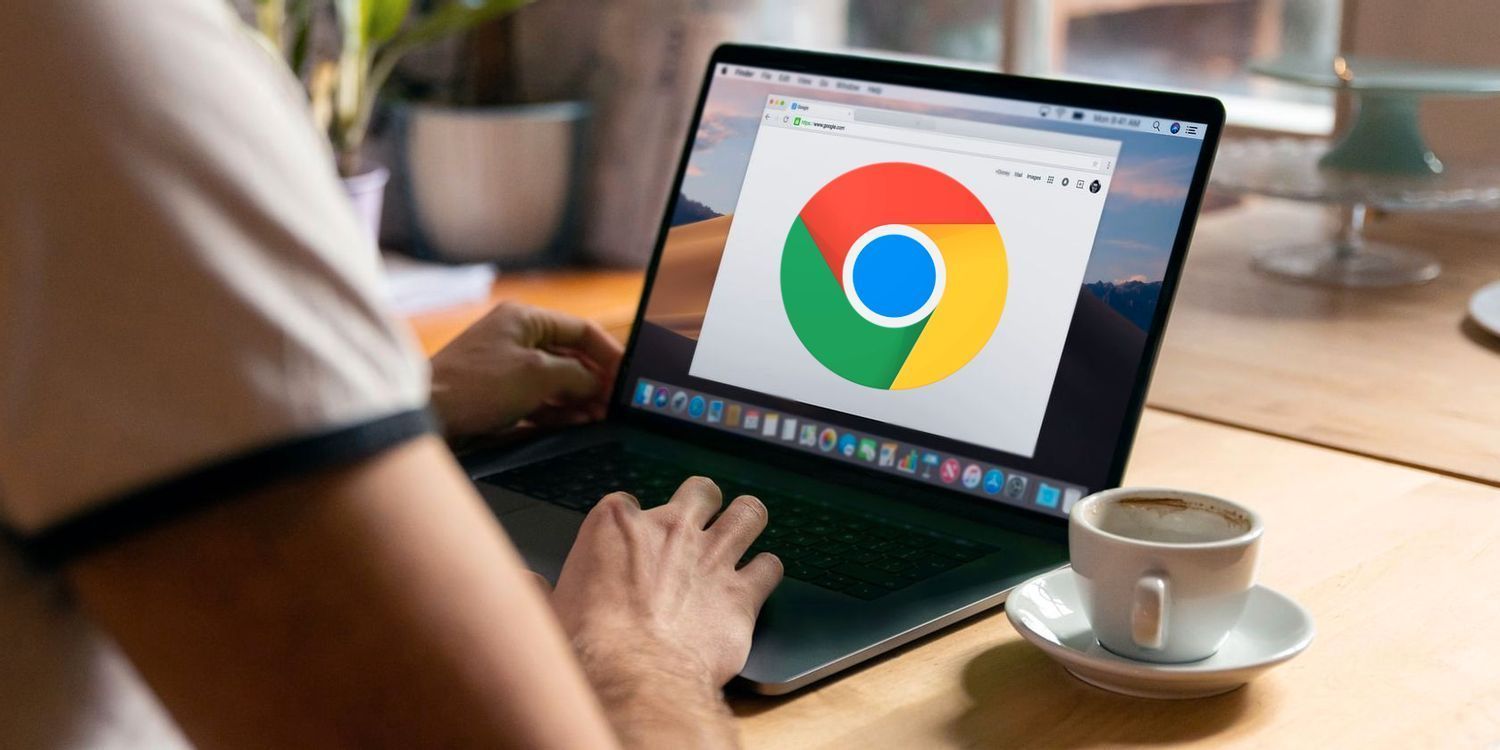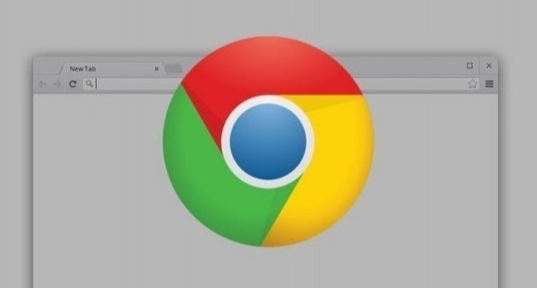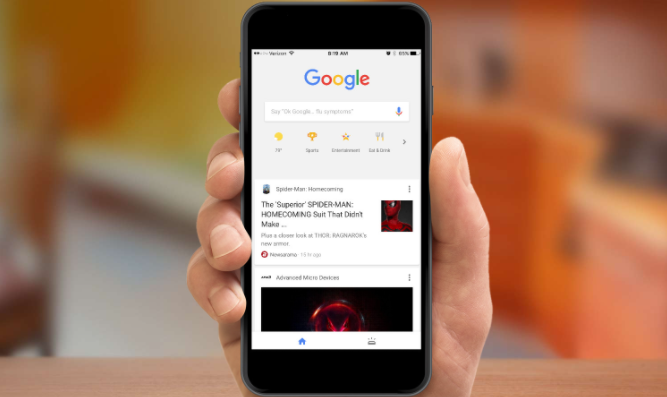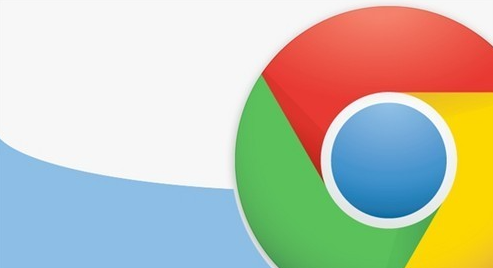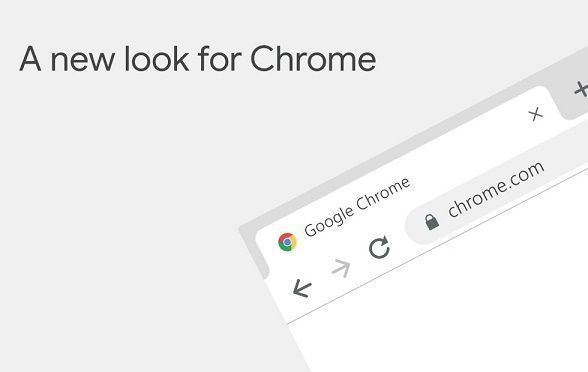教程详情
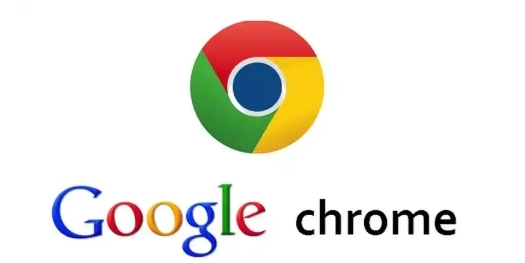
首先,清理浏览器缓存和Cookie。随着时间的推移,浏览器缓存和Cookie会积累大量的临时文件和数据,这些文件可能会影响页面的加载速度。定期清理浏览器缓存和Cookie可以释放磁盘空间,减少浏览器的负担,从而提高页面加载速度。在谷歌浏览器中,可以通过点击浏览器右上角的菜单按钮,选择“更多工具”>“清除浏览数据”,在弹出的窗口中选择要清除的内容,如缓存、Cookie等,然后点击“清除数据”按钮即可完成清理操作。
其次,禁用不必要的扩展程序。虽然扩展程序可以增强浏览器的功能,但过多的扩展程序也会占用系统资源,导致页面加载速度变慢。因此,建议用户只安装必要的扩展程序,并定期检查和更新已安装的扩展程序。在谷歌浏览器中,可以通过点击浏览器右上角的菜单按钮,选择“更多工具”>“扩展程序”,在弹出的窗口中可以查看已安装的扩展程序列表,对于不需要的扩展程序,可以点击其右侧的“移除”按钮进行卸载。
再者,优化浏览器设置。谷歌浏览器提供了一些设置选项,可以帮助用户优化浏览器的性能,提高页面加载速度。例如,可以在浏览器的地址栏中输入“chrome://settings/”,然后在打开的页面中找到“高级”选项,展开后可以看到“系统”部分,在这里可以开启“使用硬件加速模式(如果可用)”选项,这样可以利用计算机的图形处理单元(GPU)来加速页面的渲染;还可以尝试调整“隐私设置和安全性”中的相关选项,如启用“预测网络行为以提升性能”等。
另外,升级浏览器版本也很重要。谷歌浏览器会不断更新和改进,新版本通常会修复一些性能问题和漏洞,同时也会引入一些新的技术和功能来提高页面加载速度。因此,建议用户及时将浏览器升级到最新版本。可以在浏览器的菜单中选择“帮助”>“关于Google Chrome”,如果有可用的更新,浏览器会自动下载并安装。
最后,选择合适的网络环境。网络连接的稳定性和速度对页面加载速度有着直接的影响。如果网络信号弱或者带宽不足,即使采取了上述优化措施,页面加载速度仍然可能不理想。因此,在使用谷歌浏览器时,尽量选择稳定的Wi-Fi网络或者高速移动数据网络。
通过以上这些方法,谷歌浏览器用户可以有效地提高页面的加载速度,获得更流畅的浏览体验。